Comment suivre les conversions avec TUNE/HasOffers
*Ce guide concerne uniquement TUNE (anciennement HasOffers). Si vous souhaitez connaître les étapes génériques du suivi S2S, veuillez consulter la section Annonceurs
ExoClick vous donne accès à des sources de trafic globales, à des fonctions de ciblage, à des big data et à des outils d'analyse statistique pour filtrer les résultats et optimiser vos campagnes. Ce manuel explique comment suivre les conversions sur le réseau ExoClick lorsque vous utilisez le logiciel de suivi TUNE (anciennement connu sous le nom de HasOffers). Pour pouvoir suivre votre offre, il faut que Tune et ExoClick se parlent par l'intermédiaire de leurs serveurs.
Si vous souhaitez recevoir des informations supplémentaires, veuillez consulter le Guide d'intégration de Tune
Étape 1 : Créer l'identifiant de l'objectif (Goal ID) pour l'URL de retour (Postback)
Connectez-vous à votre panneau d'administration ExoClick et allez sur Campagnes > Suivi des conversions. Cela vous permet de créer le code de suivi des conversions à utiliser dans votre postback URL :

Cliquez sur "Nouvel objectif de conversion". Vous devez remplir trois champs : Nom, Valeur de conversion et Commande. Dans Nom, ajoutez simplement un nom pour l'objectif, par exemple : "Postback".
Les valeurs de conversion disponibles sont les suivantes :
- Pas de valeur: la valeur est 0
- Fixé: vous déterminez le paiement de la conversion manuellement lors de la mise en place de l'objectif.
- Dynamique: la valeur du paiement sera transmise par l'URL de postback. La transmission de valeurs dynamiques sera expliquée en détail plus loin dans ce guide.
L'ordre est utilisé pour organiser les différents objectifs que vous avez créés dans votre compte. Si vous avez créé plusieurs objectifs de conversion, l'ordre vous aidera à organiser l'affichage de ces objectifs dans vos statistiques et dans la liste des campagnes.
Une fois que vous avez ajouté tous ces champs, cliquez sur le bouton "Créer". Le panneau d'administration affichera la structure de l'URL de postback ainsi que le Goal ID correspondant à l'objectif que vous venez de créer. Cela devrait ressembler à ceci :
http://s.magsrv.com/tag.php?goal=66a8605e6cce49fbb8056f273f8e1a2e&tag=
Vous pouvez également consulter notre page Suivi des conversions pour obtenir plus de détails sur notre processus de création d'objectifs.
Étape 2 : Ajouter l'URL de postback à votre tableau de bord TUNE
Une Postback URL est une URL qui notifie notre serveur lorsqu'une conversion a été effectuée dans vos campagnes. Vous devez stocker cette URL dans TUNE et l'obtenir pour notifier le serveur d'ExoClick chaque fois qu'un utilisateur génère une conversion.
Il y a deux façons d'ajouter un Postback URL dans TUNE : par le biais des Paramètres de l'offre ou en tant que Global Postback dans votre compte.
Une URL de postback dans les paramètres de l'offre sera appliquée exclusivement à cette offre, tandis qu'un postback global sera appliqué à toutes vos offres.
URL de renvoi de l'offre spécifique
Afin d'ajouter l'URL Postback d'ExoClick dans une offre spécifique, suivez les étapes suivantes :
- Connectez-vous à votre tableau de bord TUNE
- Cliquez sur "Mes offres en direct ", puis sélectionnez l'offre à laquelle vous souhaitez ajouter le postback.
- Faites défiler vers le bas jusqu'à "Your Pixels/Postbacks ", puis cliquez sur "Add New Pixel/Postback " :
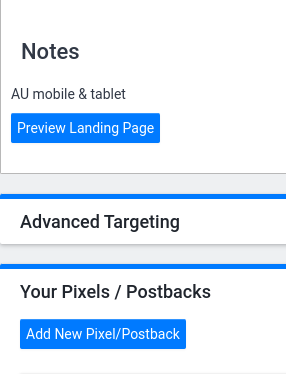
- Sélectionnez "Postback URL" sous "Code Type ", puis ajoutez l'URL Postback que vous avez générée dans la section précédente de ce guide.
- Ajoutez {aff_click_id} à la fin du Postback. Votre URL devrait ressembler à ceci :
http://s.magsrv.com/tag.php?goal=66a8605e6cce49fbb8056f273f8e1a2e&tag={aff_click_id}
Remarque : Si l'objectif que vous avez créé a une Valeur dynamique, vous devez également ajouter &value={payout} à la fin du Postback :
http://s.magsrv.com/tag.php?goal=66a8605e6cce49fbb8056f273f8e1a2e&tag={aff_click_id}&value={payout}
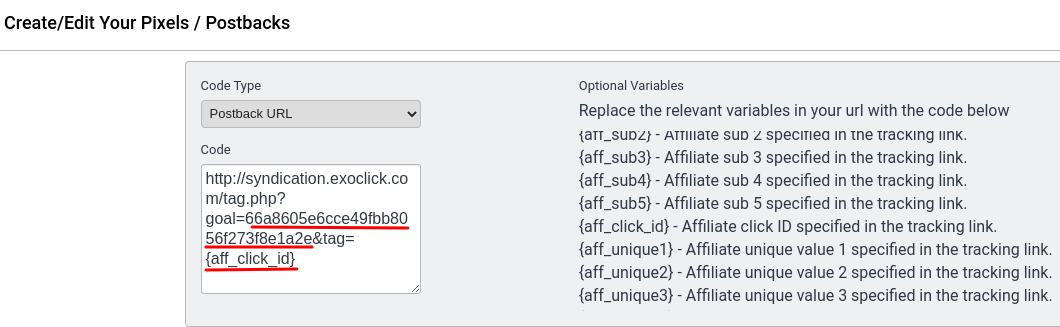
- Cliquez sur Créer.
URL globale de postback
Pour ajouter l'URL de postback d'ExoClick en tant que postback global, procédez comme suit :
- Cliquez sur "Outils " > "Pixels/Postbacks "
- Cliquez sur "Add new Postback " (si cette option n'est pas disponible pour vous, veuillez contacter votre Account Manager de TUNE)
- Sous "Code/URL ", ajoutez l'URL de postback :
http://s.magsrv.com/tag.php?goal=66a8605e6cce49fbb8056f273f8e1a2e&tag={aff_click_id}
Note : Si l'objectif que vous avez créé a une Valeur dynamique, vous devez également ajouter valeur={payout} à la fin du Postback :
http://s.magsrv.com/tag.php?goal=66a8605e6cce49fbb8056f273f8e1a2e&tag={aff_click_id}&value={payout}

- L'URL de postback devrait être sauvegardée automatiquement.
Étape 3 : Ajouter une macro de suivi des conversions à votre lien de suivi
Allez dans "Mes offres en direct ", cliquez sur l'identifiant de l'offre que vous souhaitez promouvoir, puis copiez le lien de suivi de l'offre.
Par exemple
http://mypage.com/?a=14030&c=64375&aff_id=2422
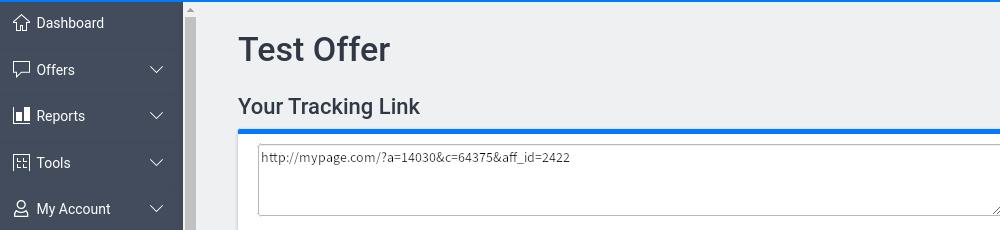
Afin de suivre les conversions, vous devrez ajouter &aff_click_id={conversions_tracking} au lien de suivi. Il se présentera comme suit :
http://mypage.com/?a=14030&c=64375&aff_id=2422&aff_click_id={conversions_tracking}
Vous utiliserez cette URL comme variation dans ExoClick. Vous pouvez également ajouter des macros supplémentaires d'ExoClick en les faisant précéder du paramètre "aff_sub " approprié de TUNE.
Par exemple, si vous souhaitez également suivre le Zone ID et le Campaign ID d'ExoClick, le lien de suivi ressemblera à ceci :
http://mypage.com/?a=14030&c=64375&aff_id=2422&aff_click_id={conversions_tracking}&aff_sub={zone_id}&aff_sub2={campaign_id}
Vous pourrez voir tous ces détails dans vos Rapports de performance de TUNE :
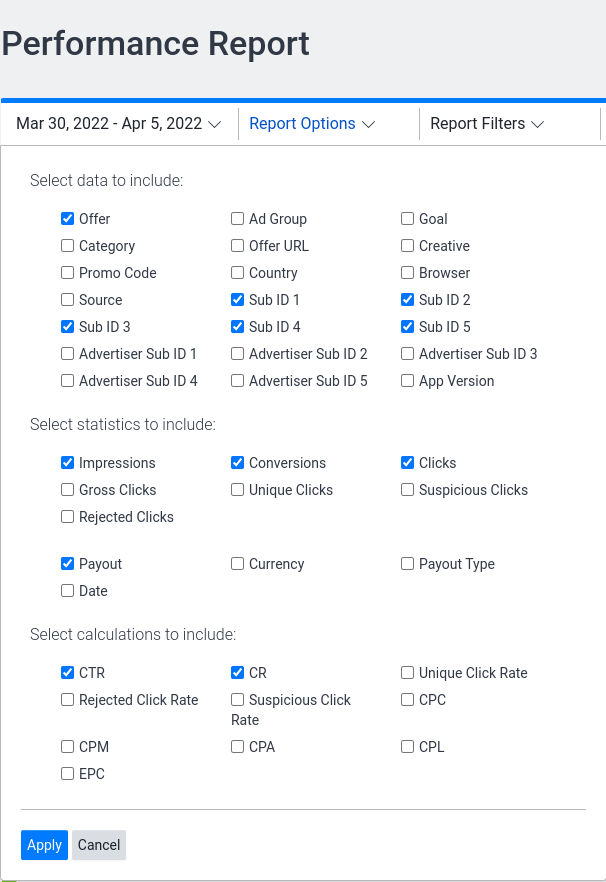
Notez que seul {conversions_tracking} est nécessaire pour suivre les conversions.
Étape 4 : Configurer votre campagne dans ExoClick
Collez le Lien de suivi créé à l'étape précédente en tant que "Variation " pour votre campagne ExoClick :
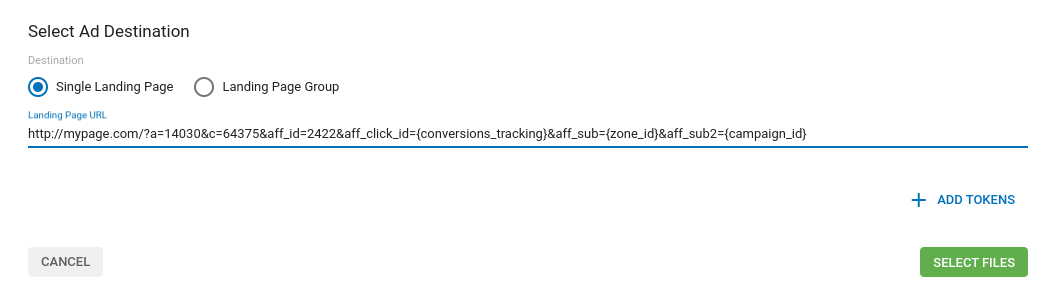
Terminez la mise en place de la campagne. Vous pouvez trouver un guide détaillé sur la façon de créer une campagne dans Exoclick ici.
Si la configuration a été faite correctement, vous commencerez à voir des conversions à la fois dans TUNE et Exoclick. N'oubliez pas d'activer la colonne But correspondante dans votre Liste des campagnes et vos Statistiques
Si vous avez besoin de conseils supplémentaires sur la façon de configurer le suivi des conversions dans TUNE, n'hésitez pas à contacter l'assistance TUNE à support@tune.com. Vous pouvez également contacter Exoclick's Customer Success pour revoir ces étapes.